DAFTAR ISI
Apa jadinya jika kita melakukan input password dengan mengetikkan satu persatu huruf dan angka, apa lagi jika data yang akan dibuat banyak. Misalnya, kita menginput 4 digit kombinasi angka dan huruf; 4R6T, jika kita melakukan dengan mengetikan satu persatu, maka berapa kali kita mengetik untuk 1000 data? Kira-kira ya 1000×4 = 4.000, artinya kita mengetikkan 4000 kali.
Adakah cara mudah membuat password acak di LibreOffice Calc? Tentunya ada, cara ini sebenarnya penulis gunakan ketika melakukan input password untuk keperluan data ujian/penilaian menggunakan CBT. Lalu bagaimana cara, mari disimak bersama.
MEMBUAT PASSWORD ACAK DI LIBREOFFICE CALC
Di sini saya memperkenalkan tiga rumus untuk menghasilkan password acak di LibreOffice Calc yang berbeda untuk Anda.
PASSWORD BERUPA ANGKA/NUMERIK
1. Pilih sel yang akan diinputkan password berupa angka/numerik, misal pada sel B2.
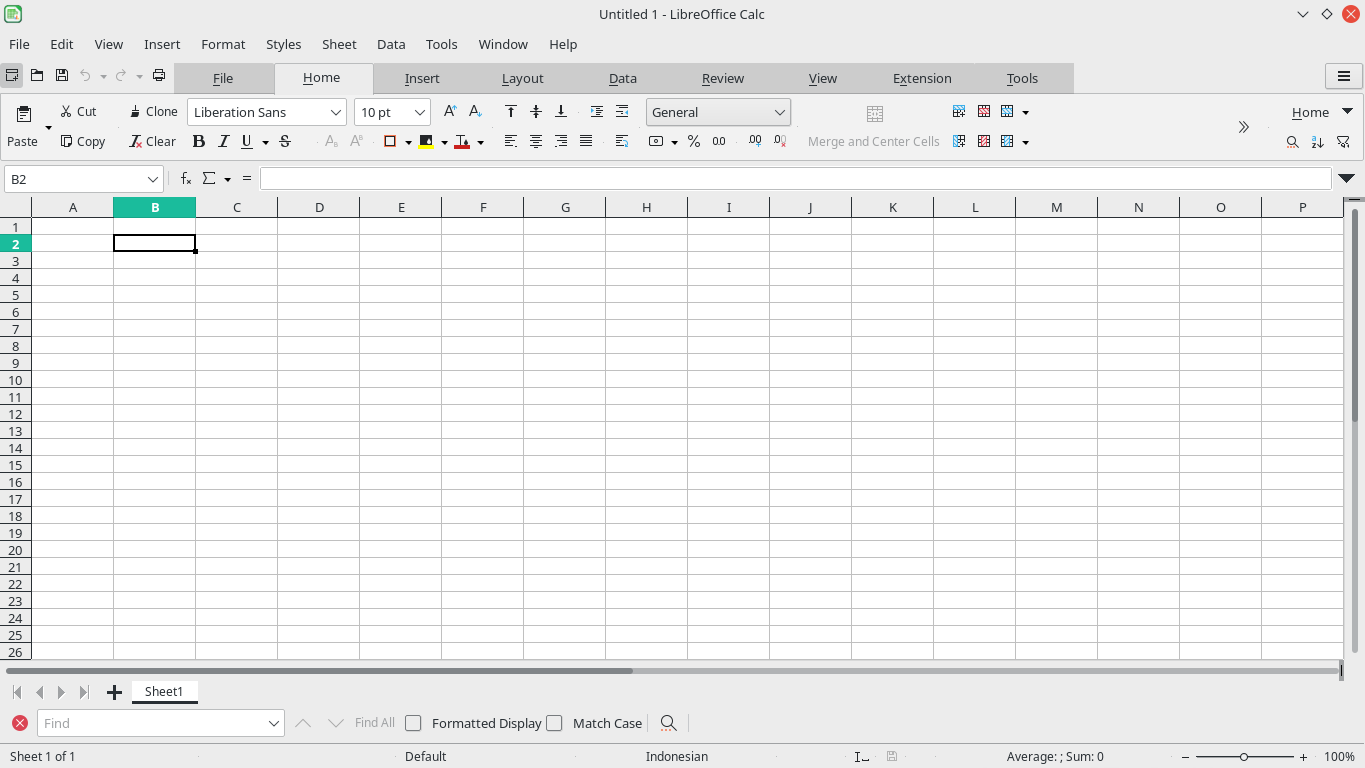
2. Ketikkan rumus berikut, =CHAR(RANDBETWEEN(48;57)) atau =CHAR(RAND()*10+48) kemudian tekan Enter. Maka akan menghasilkan satu angka acak.
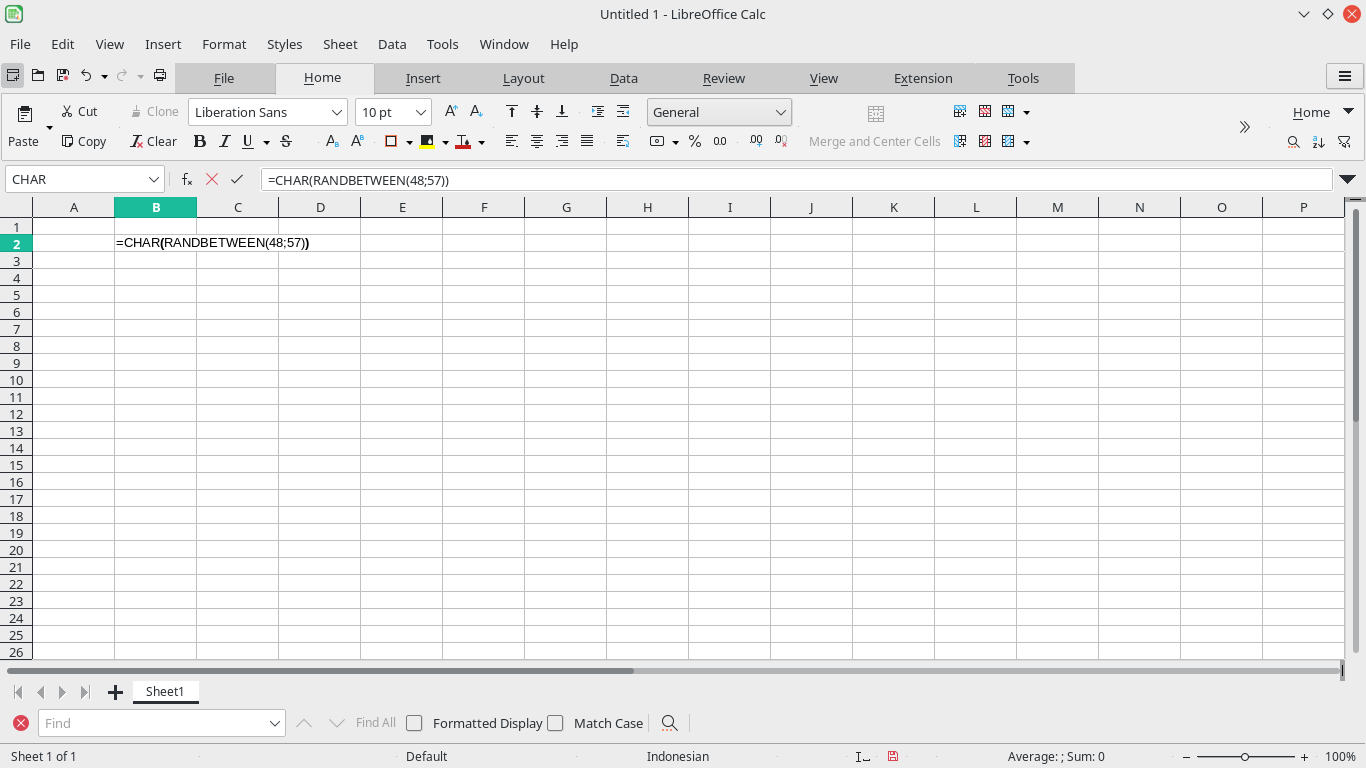
3. Untuk menghasilkan dua atau lebih angka acak, maka dapat mengkombinasikan/menggabungkan fungsi rumus di atas. Ketikkan rumus berikut ini; =CHAR(RANDBETWEEN(48;57))&CHAR(RANDBETWEEN(48;57)) atau =CHAR(RAND()*10+48)&CHAR(RAND()*10+48)
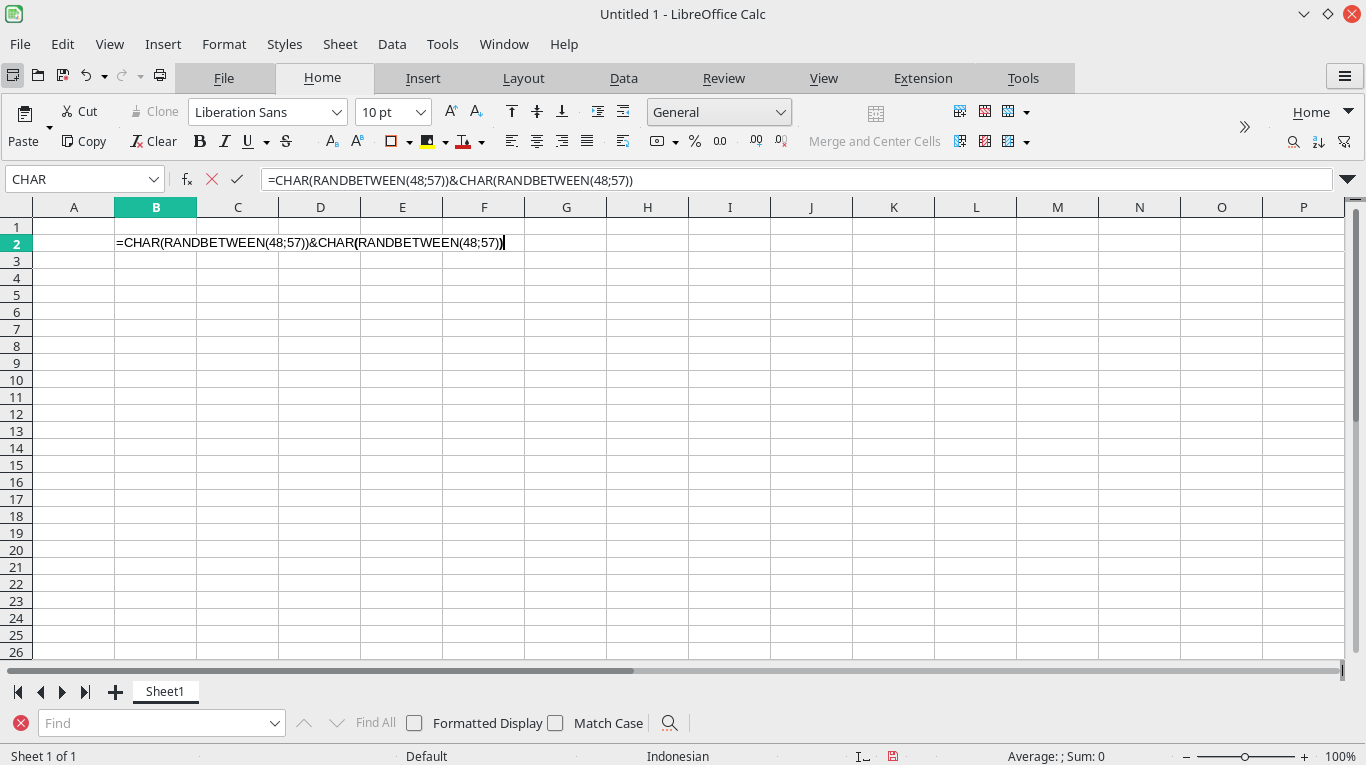
PASSWORD BERUPA HURUF/ALFABET
Untuk membuat password berupa huruf/alfabet hampir sama langkah nya dengan yang berupa angka.
1. Pilih sel yang akan diinputkan password berupa angka/numerik, misal pada sel B2.
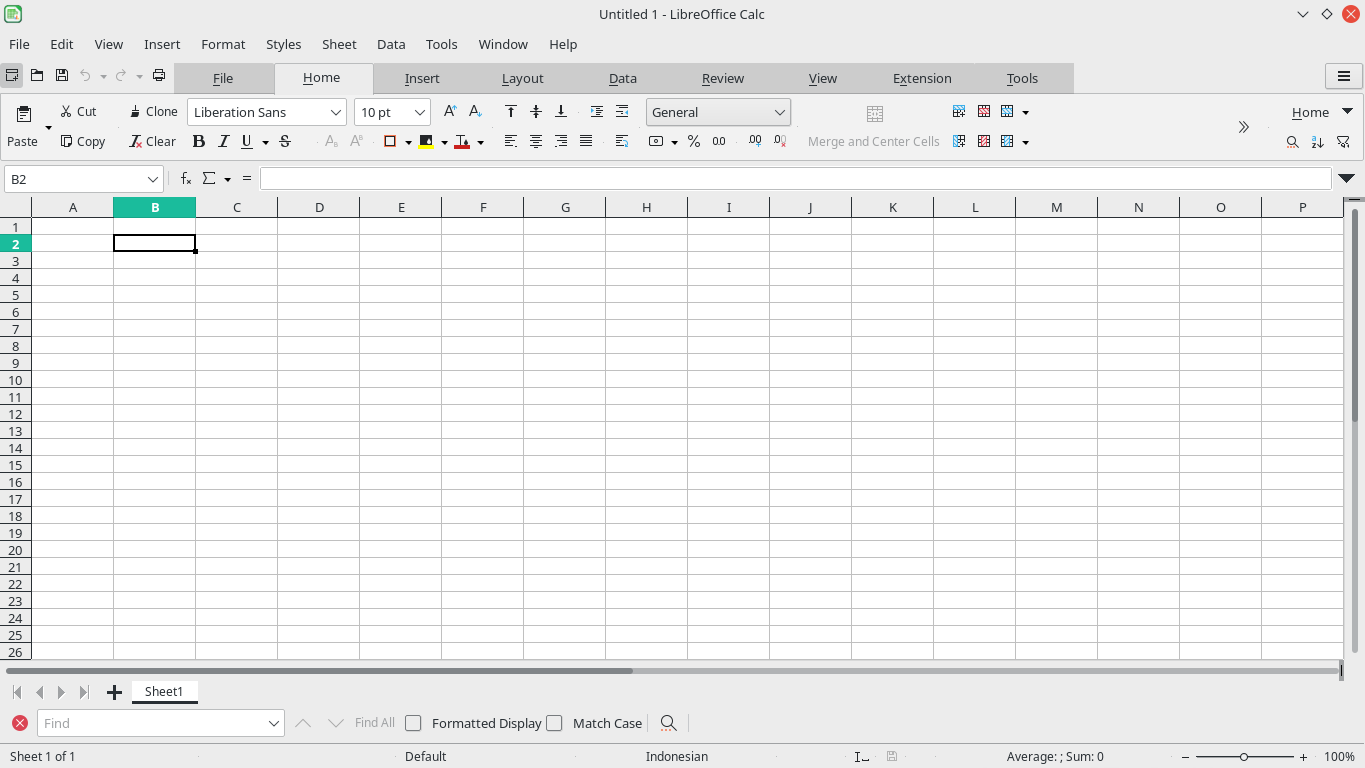
2. Ketikkan rumus berikut, =CHAR(RANDBETWEEN(65;90)) atau =CHAR(RAND()*26+65) kemudian tekan Enter. Maka akan menghasilkan satu huruf acak kapital, untuk huruf kecil dapat mengetikkan rumus berikut; =CHAR(RANDBETWEEN(97;122)) atau =CHAR(RAND()*26+97) .
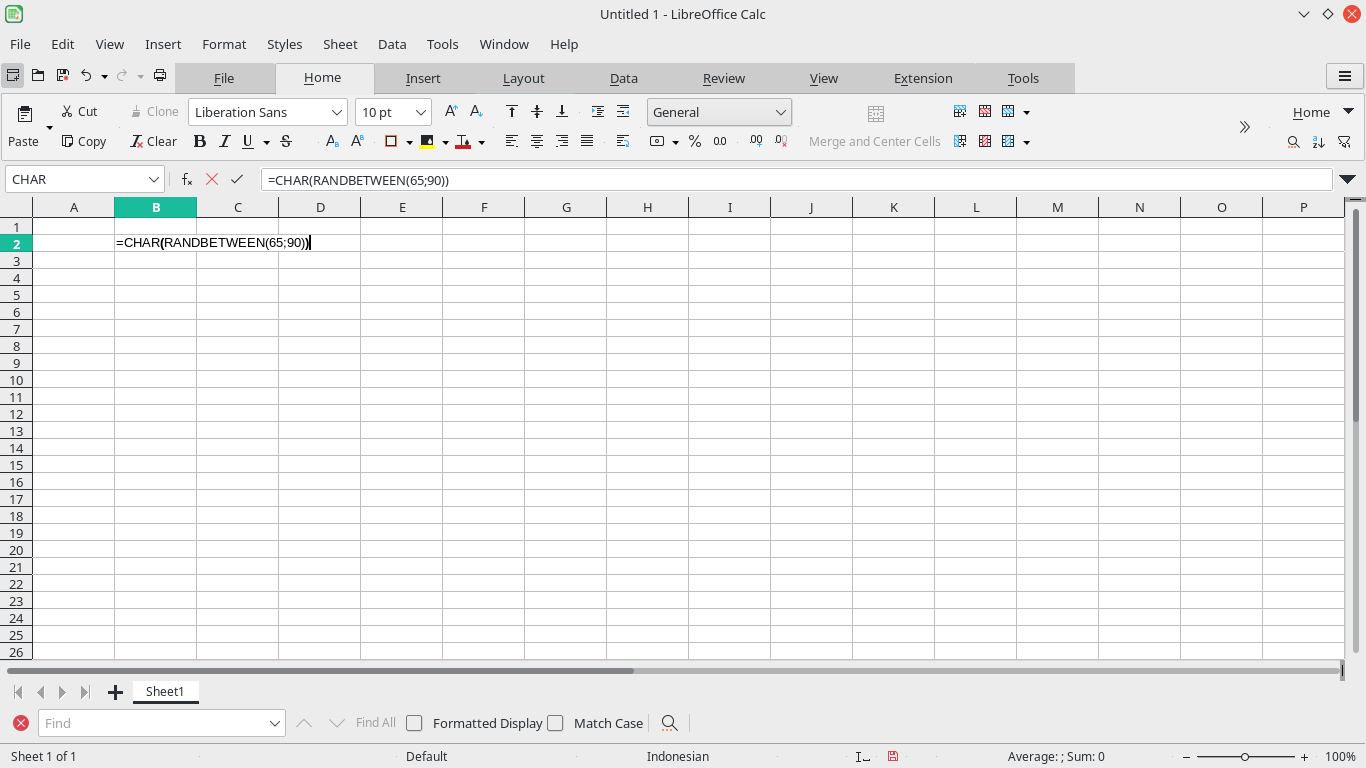
3. Untuk menghasilkan dua atau lebih angka huruf, maka dapat mengkombinasikan/menggabungkan fungsi rumus di atas. Ketikkan rumus berikut; =CHAR(RANDBETWEEN(65;90))&CHAR(RANDBETWEEN(65;90)) atau =CHAR(RAND()*26+65)&CHAR(RAND()*26+65) .
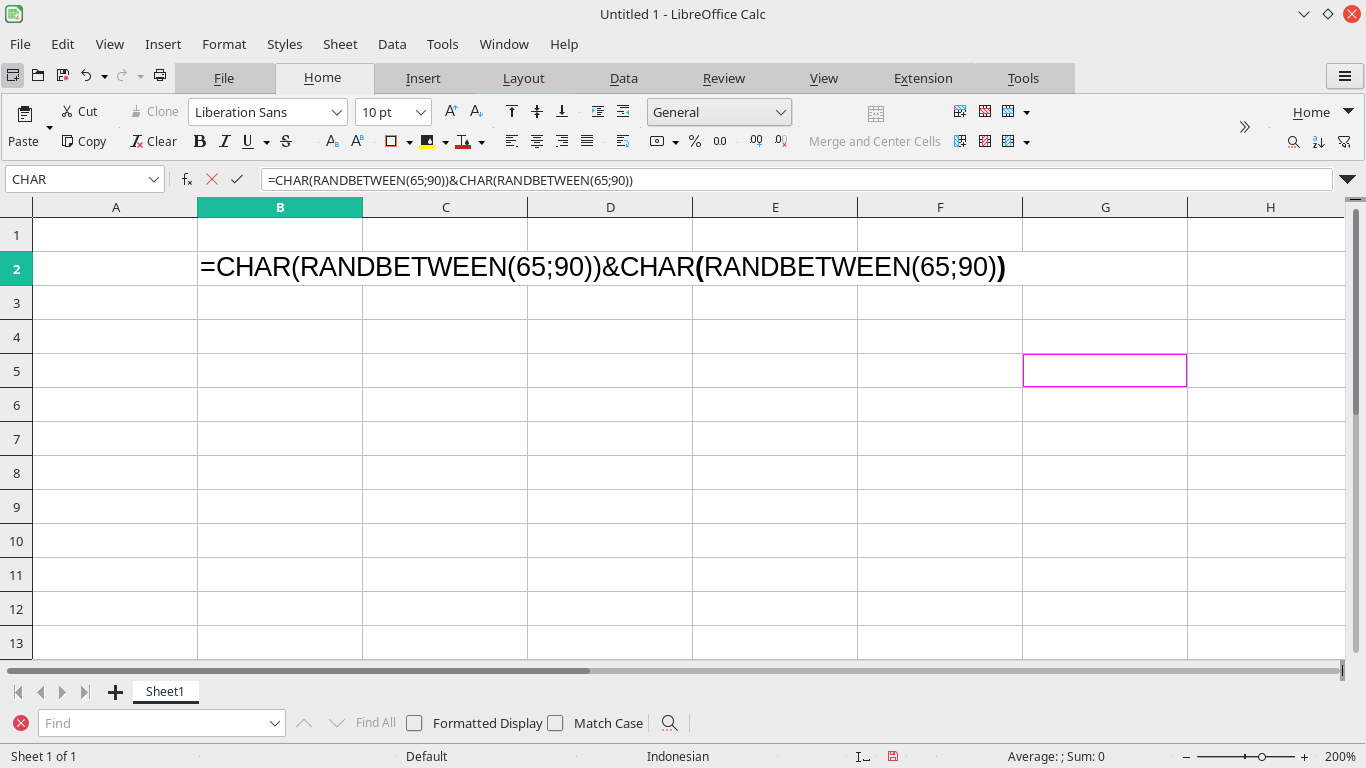
PASSWORD BERUPA SIMBOL
Untuk penggunaan simbol sebagai password acak, langkah-langkahnya hampir sama dengan penggunaan password berupa angka/numerik atau huruf/alfabet. Hanya saja menyesuaikan urutan kode dari ASCII, sebagai contoh yaitu tanda seru (!) sampai tanda garis miring (/) maka kode yang diinputkan yaitu rentang antara 33 sampai dengan 47. Contohnya ketikkan kode berikut; =CHAR(RANDBETWEEN(33;47)) atau =CHAR(RAND()*15+33) .
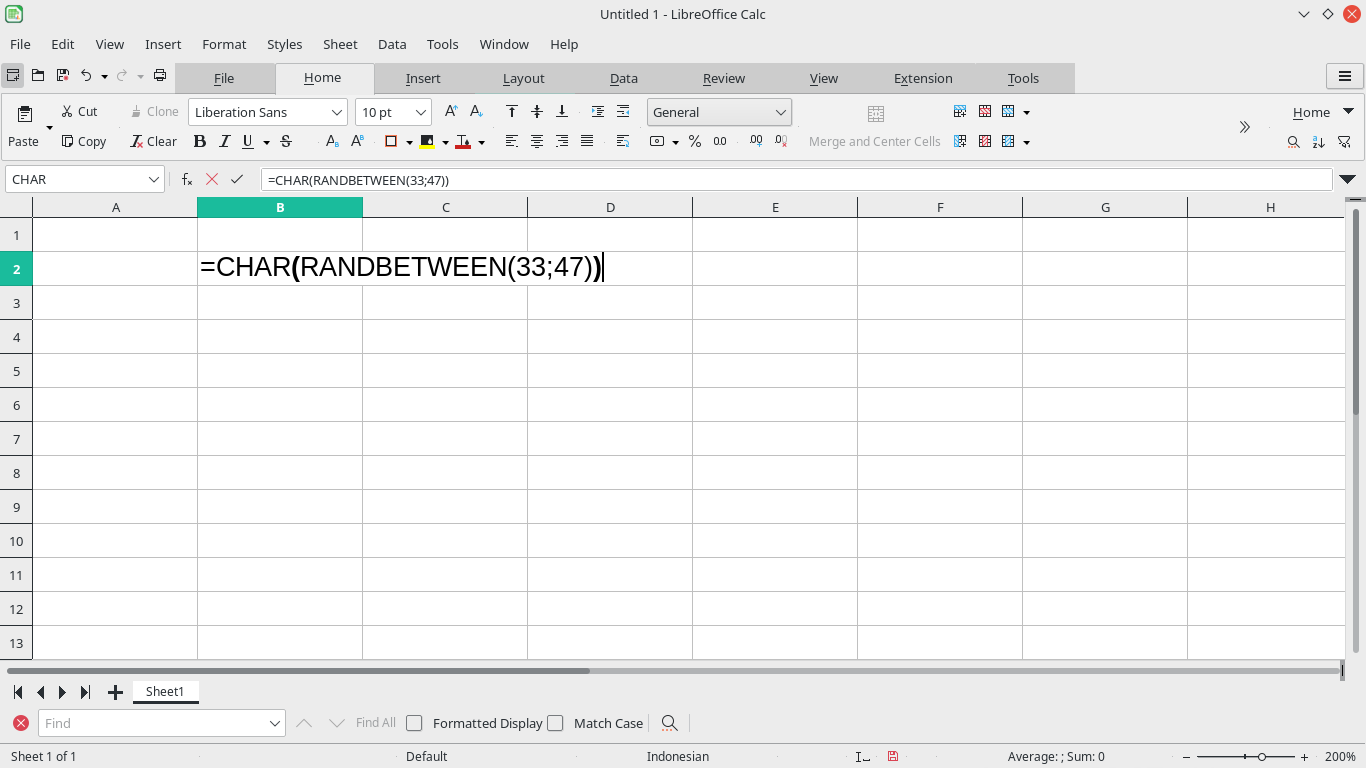
KOMBINASI PASSWORD BERUPA ANGKA, HURUF DAN SIMBOL
Nah, bagaimana jika kita ingin mengkombinasikan password berupa angka, huruf dan simbol? Caranya sangat mudah yaitu dengan menggabungkan rumus yang telah dibahas di atas. Sebagai contoh kita akan membuat/menginput dua digit berupa angka, dua digit berupa huruf kapital dan dua digit berupa simbol, maka dapat menggunakan rumus;
=CHAR(RANDBETWEEN(48;57))&CHAR(RANDBETWEEN(48;57))&CHAR(RANDBETWEEN(65;90))&CHAR(RANDBETWEEN(65;90))&CHAR(RANDBETWEEN(33;47))&CHAR(RANDBETWEEN(33;47))
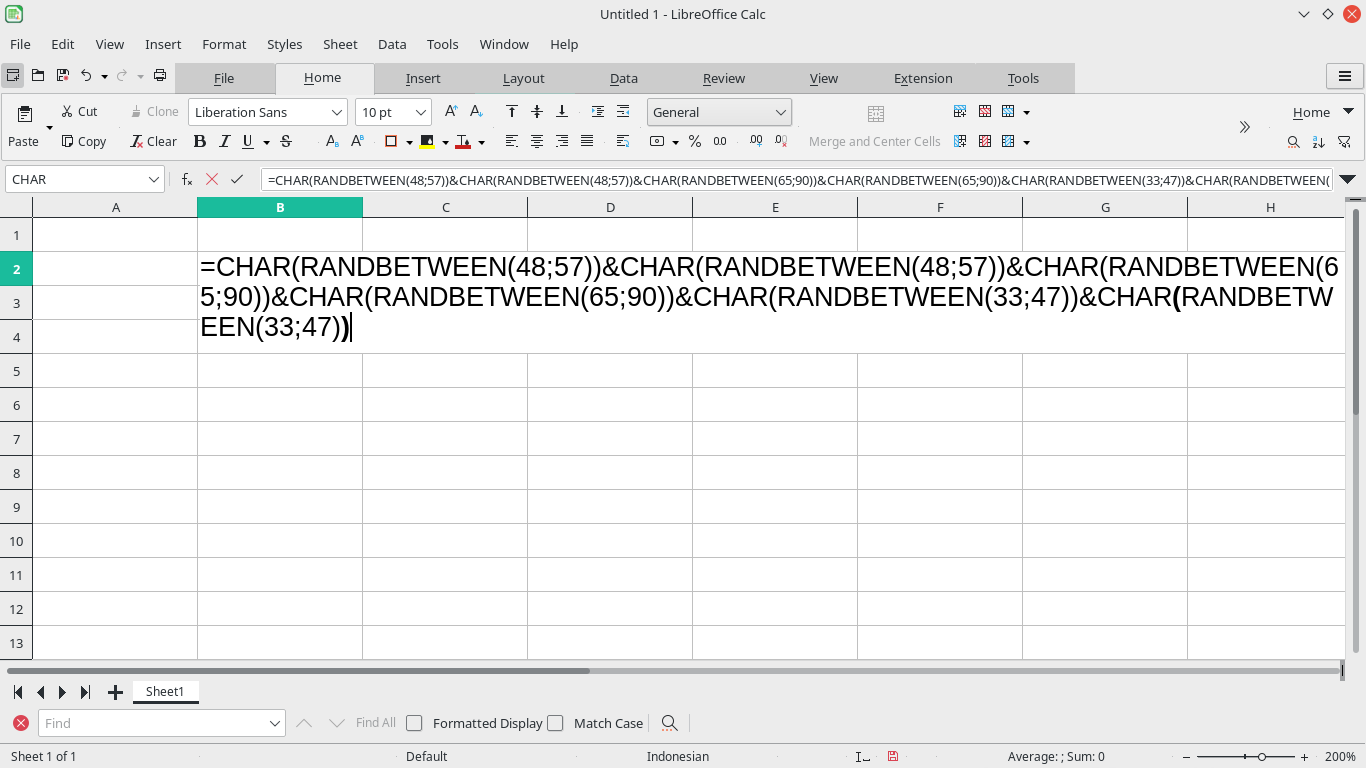
KESIMPULAN
Penggunaan rumus untuk membuat password acak di LibreOffice Calc sangat membantu dan meringankan pekerjaan, serta menghemat waktu. Namun demikian, kita setidaknya harus mengetahui kode ASCII agar lebih cepat dalam menentukan password apa yang akan kita gunakan, apakah berupa angka/numerik, huruf/alfabet ataupun berupa simbol.
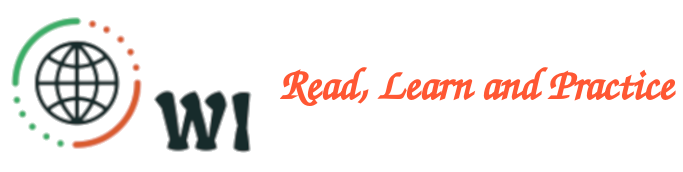 WAPINDO.MY.ID Read, Learn and Practice
WAPINDO.MY.ID Read, Learn and Practice